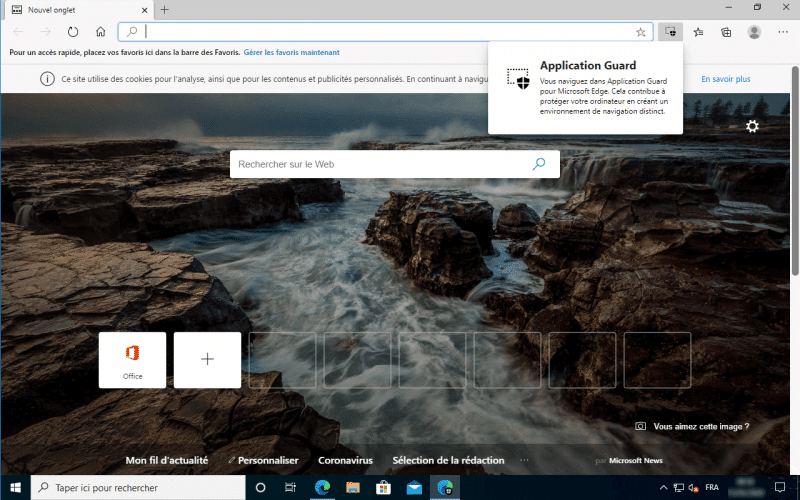Dans ce tutoriel « comment », nous allons voir comment activer Windows Defender Application Guard, qui est une fonctionnalité disponible sur Windows 10 (Pro/Entreprise) et qui permet de lancer le navigateur Microsoft Edge dans un environnement isolé.
Windows Defender Application Guard nécessite :
- Virtualisation processeur
- 4 CPU
- 8Go de RAM
Activer Windows Defender Application Guard
Ouvrir le panneau de configuration
Ouvrir le panneau de configuration.
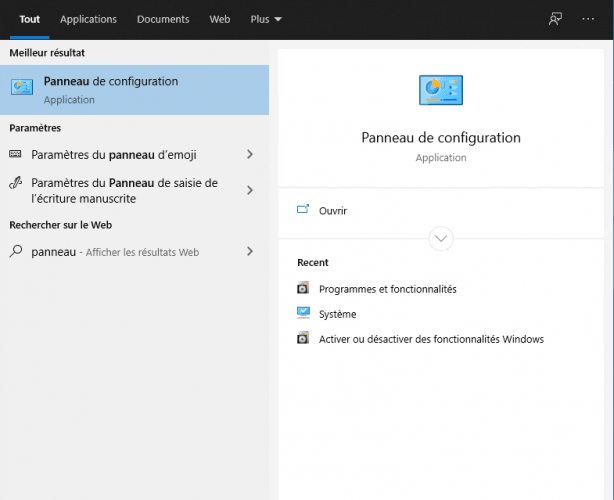
Aller sur Programmes et fonctionnalités
Cliquer sur Programmes et fonctionnalités.
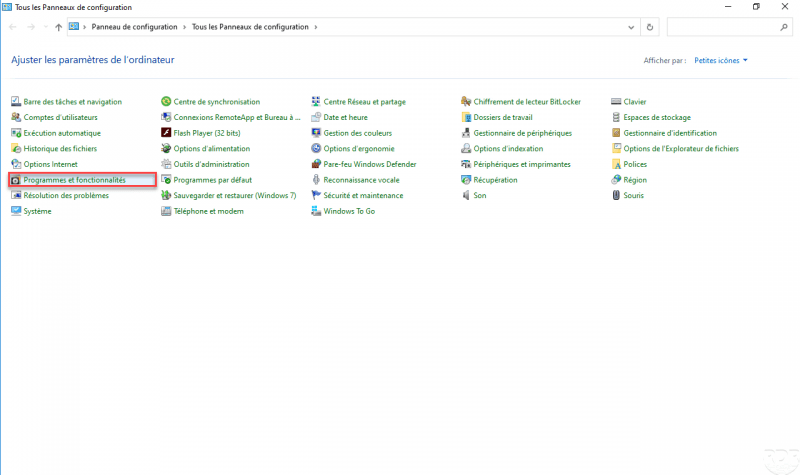
Cliquer sur Activer ou désactiver des fonctionnalités Windows
Dans la partie gauche, cliquer sur Activer ou désactiver des fonctionnalités Windows.
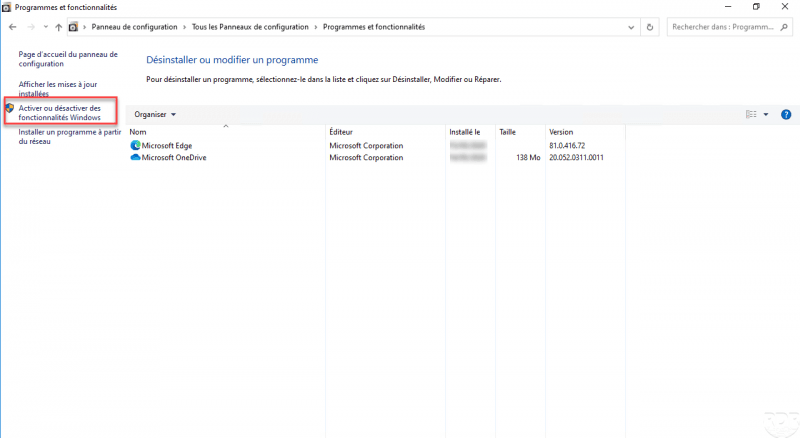
Cocher Windows Defender Application Guard
Dans la liste des fonctionnalités, cocher la case de Windows Defender Application Guard et cliquer sur le bouton OK pour démarrer l’installation. L’option est grisée, si les prérequis ne sont pas respectés.
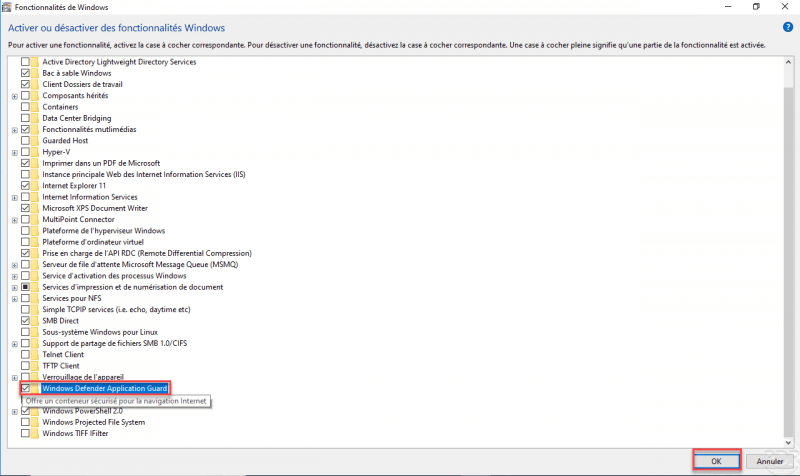
Redémarrer l’ordinateur
À la fin de l’installation, cliquer sur Redémarrer maintenant.
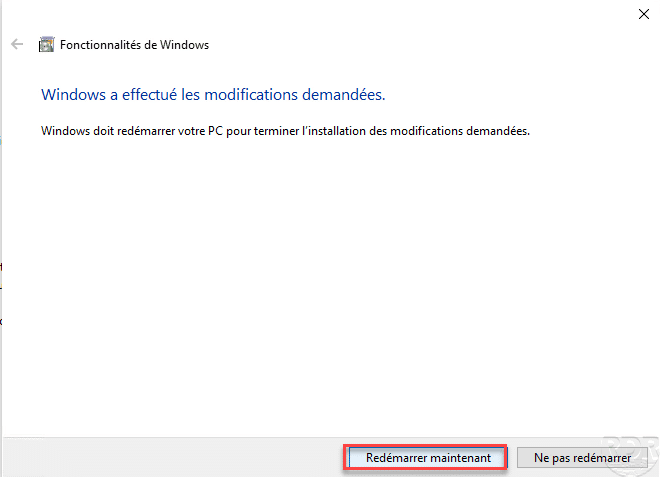
Ouvrir Microsoft Edge (chronium)
Lancer un navigateur Internet (Microsoft Edge) compatible avec Windows Defender Application Guard
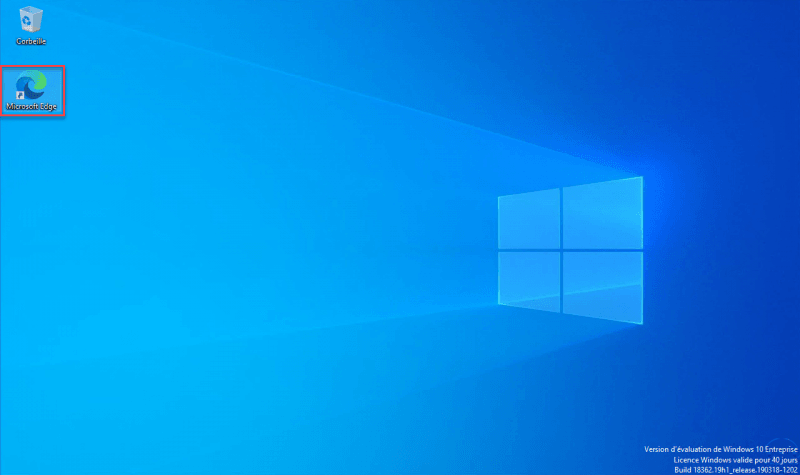
Lancer Edge en mode Application Guard
Cliquer sur … pour ouvrir le menu et cliquer sur Nouvelle fenêtre Application Guard.
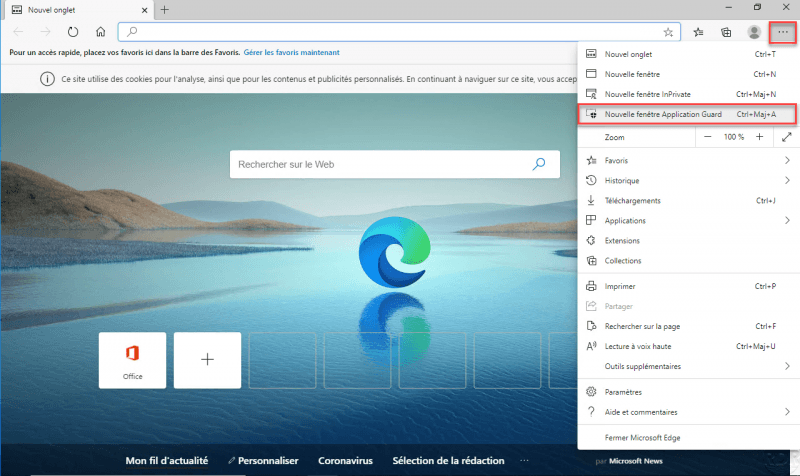
Le navigateur s’ouvre en mode isolé
Edge est lancé en mode isolé dans une « machine virtuelle ». Dans la barre des tâches, on peut voir un bouclier sur l’icône.